Hdmi cec windows 10 включить
Обновлено: 30.06.2024
Управление бытовой электроникой (CEC) через HDMI позволяет контролировать некоторые функции вашего устройства Intel® NUC с помощью удаленного телевизора.
В зависимости от вашей модели Intel NUC доступны два типа CEC: на стороне CEC или внешний CEC.
Нажмите или выберите тему для получения информации:
Центр на табло CEC
Следующие комплекты Intel® NUC имеют вышеуказанный внешний заглавный контроллер CEC и контроллер HDMI CEC, который управляет BIOS. В основе контроллера HDMI CEC есть только управление включаемой/выключяемой питанием:
- NUC6CAYH
- NUC6CAYS
- NUC7i7BNH
- NUC7i5BNK
- NUC7i5BNH
- NUC7i3BNK
- NUC7i3BNH
- NUC7i7DNKE
- NUC7i7DNHE
- NUC7i5DNKE
- NUC7i5DNHE
- NUC7i3DNKE
- NUC7i3DNHE
- NUC7i7BNHX1
- NUC7i7BNHXG
- NUC7i7BNKQ
- NUC7i5BNHX1
- NUC7i5BNHXF
- NUC7i5BNKP
- NUC7i3BNHX1
- NUC7i3BNHXF
- NUC7CJYSAL
- NUC7CJYH
- NUC7PJYH
- NUC8i7HNK
- NUC8i7HVK
- NUC8i7HNKQC
- NUC8i7HVKVA
- NUC8i7HVKVAW
- NUC8i7BEH
- NUC8i7BEKQA
- NUC8i7BEHGA
- NUC8i5BEH
- NUC8i5BEHFA
- NUC8i5BEK
- NUC8i5BEKPA
- NUC8i3BEH
- NUC8i3BEHFA
- NUC8i3BEK
- NUC8i3CYSM
- NUC8i3CYSN
- NUC8i7INHX
- NUC8i7INHP
- NUC8i7INHZ
- NUC8i7INHJA
- NUC8i7INHPA
- NUC8i5INHX
- NUC8i5INHP
- NUC8i5INHJA
- NUC8i5INHPA
- NUC9VXQNX
- NUC9V7QNX
- NUC9i9QNX
- NUC9i7QNX
- NUC9i5QNX
- NUC10i7FNHAA
- NUC10i7FNHJA
- NUC10i7FNKPA
- NUC10i7FNHC
- NUC10i7FNKP
- NUC10i7FNH
- NUC10i7FNK
- NUC10i5FNHCA
- NUC10i5FNHJA
- NUC10i5FNKPA
- NUC10i5FNHJ
- NUC10i5FNKP
- NUC10i5FNHF
- NUC10i5FNH
- NUC10i5FNK
- NUC10i3FNHFA
- NUC10i3FNHJA
- NUC10i3FNHF
- NUC10i3FNH
- NUC10i3FNK
- NUC11BTMi7
- NUC11BTMi9
- NUC11PAHi7
- NUC11PAKi7
- NUC11PAQi70QA
- NUC11PAHi5
- NUC11PAKi5
- NUC11PAQi50WA
- NUC11PAHi3
- NUC11PAKi3
- NUC11PHKi7C
- NUC11PHKi7CAA
- NUC11TN[x]v7
- NUC11TN[x]v5
- NUC11TN[x]i7
- NUC11TN[x]i5
- NUC11TN[x]i3
Для просмотра или изменения настроек оснасти HDMI CEC:
- Нажмите F2 во время загрузки, чтобы войти в BIOS Setup.
- Перейдите к расширенным >устройствам >onboard Devices.
- На октете Legacy Device Configuration в включить управление HDMI CEC.
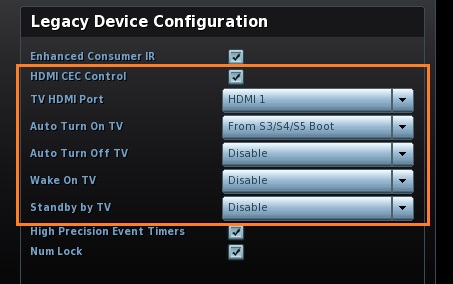
- HDMI 1 (по умолчанию)
- HDMI 2
- HDMI 3
- HDMI 4
- Функция CEC работает на любых портах HDMI на телевизоре.
- Не все модели Intel NUC содержат эту настройку BIOS. Если NUC может обнаружить данные EDID на дисплее, эта настройка будет скрыто.
Определяет, что происходит с телевизором, когда intel NUC включен или возобновляется из состояния сна.
- Disable (Отключить) — телевизор не выключается при включке системы Intel NUC или ее возобновлении из состояния сна.
- В режиме загрузки S3/S4/S5 (по умолчанию) телевизор включается при включке или возобновлении работы Intel NUC из состояния S3/S4/S5.
- В S3 Resume телевизор включается при возобновлении работы Intel NUC из состояния S3.
- В S4/S5 Boot телевизор включается при включке или возобновлении работы Intel NUC из состояния S4/S5.
Определяет, что происходит с телевизором, когда intel NUC в режиме сна или выключен.
- Disable (по умолчанию) - телевизор остается выключенным, когда Intel NUC выключается или вступает в режим сна.
- Когда S0 на S3/S4/S5 — телевизор выключается, когда Intel NUC вступает в состояние S3/S4/S5.
- Когда S0 в S3 - телевизор выключается, когда Intel NUC вступает в состояние S3.
- Когда от S0 до S4/S5-TV выключается, когда Intel NUC вступает в состояние S4/S5.
Определяет, что происходит с Intel NUC при включке телевизора.
- Выключите (по умолчанию) - Intel NUC не будет выключен при включите телевизор.
- От S3/S4/S5 — Intel NUC выключит питание S3/S4/S5 после выключения телевизора.
- From S3 ( Intel NUC) — пробуждение системы питания Intel NUC после выключения телевизора.
- От S4/S5 — Intel NUC выключит питание S4/S5 после выключения телевизора.
Определяет, что будет с Intel NUC при выключении телевизора.
- Выключите (по умолчанию) - Intel NUC останется в своем текущем состоянии после выключения телевизора (ничего не происходит).
- Power Button Toggle (Переключить кнопку питания) — после выключения телевизора срабатывает действие Intel NUC, заданные для кнопки питания в Windows.
- Переключить кнопку сна . После выключения телевизора срабатывает действие Intel NUC, заданные для кнопки сна в Windows.
Адаптеры CEC и крышки, которые подходят для загона материнской платы, доступны у сторонних поставщиков:
Технические спецификации продукции для этих моделей обеспечивают подробную информацию о ожидаемом поведении HDMI CEC.
Наличие множества пультов и контроллеров усложняет жизнь пользователя мультимедийной техники. Гораздо привлекательнее иметь в наличии одно универсальное устройство, сочетающее в себе все функции. Однако чаще всего такой гибрид стоит слишком дорого, и приходится мириться с батареей пультов, кнопок и ползунков. Тем не менее выход из ситуации все же есть. Заключается он в малоиспользуемой функции, скрытой в интерфейсе HDMI. Мы уделим ей внимание, узнаем, как она работает и что нужно, чтобы успешно ею пользоваться.
Что такое HDMI CEC

Сначала расшифруем название технологии, о которой пойдет речь. CEC – это аббревиатура, под которой скрываются слова «Consumer Electronics Control». На русский это переводится как «Управление бытовой электроникой». Описываемая технология – это встроенный в интерфейс HDMI протокол. При правильном использовании он позволяет управлять сразу несколькими устройствами с одного пульта или контроллера. Количество таких устройств ограничивается 10. К примеру, с пульта от приставки DVB T2 можно регулировать громкость колонок, параметры телевизора и т.д.
Техническое исполнение СЕС – это двухсторонняя шина в кабеле подключения. В распиновке полноразмерного разъема (Type A) контакт имеет номер 13. Такой канал является пультом ДУ. Разумеется, для корректной работы разводка СЕС должна присутствовать в подключаемых устройствах.
Занимательная особенность технологии заключается в том, что у нее нет единого названия. Каждый производитель реализует ее по-своему и под отдельным названием. У разных компаний встречаются такие названия, как SimpLink, Anynet, EasyLink, NetCommand и другие. Так или иначе, принцип работы остается одним и тем же, так как в основе лежит единое техническое решение.
Возможности
Централизация управления открывает перед пользователем ряд возможностей. Разумеется, величина пользы применения HDMI CEC зависит от количества подключенных устройств и их характеристик. Можно выделить несколько функций, которые привлекают пользователей к этой технологии. Они перечислены ниже.
- Единое меню управления. С помощью СЕС можно получить доступ к определенному устройству через меню другого. Таким образом, отпадает необходимость в использовании множества пультов ДУ.
- Общая информационная база. Можно выбрать одно устройство, на котором будет удобно отслеживать состояние всей подключенной техники.
- Комфорт в использовании меню. При наличии в системе монитора или телевизора станет удобнее управлять другими устройствами, поскольку меню будет легко читаемым.
- Гибкое использование тюнера. Используя СЕС, можно придавать тюнеру различные настройки, в зависимости от того, на какое устройство он посылает сигнал.
Это четыре возможности, которые открывает перед пользователями технология CEC. На самом деле список шире, и осваивать его предпочтительно путем постоянного использования.
Настройка и эксплуатация

Первый шаг к использованию – это создание HDMI сети. Минимальный необходимый для этого комплект – телевизор (или монитор) и тюнер (спутниковой связи, кабельный, Т2 и т.д.). Соединив вместе два устройства с поддержкой CEC и включив их, можно приступать к следующему шагу.
Для использования технологии необходима работа специального плагина. Сначала телевизор переключается на источник данных от тюнера. После этого открывается меню, раздел «Плагины». Находим «HDMI CEC Setup». Здесь находятся настройки технологии. Нужно внести все необходимые изменения, настроив его работу «под себя», и сохранить их.
Открыв меню HDMI на телевизоре, можно получить сведения обо всех устройствах, подключенных через интерфейс. В перечне можно будет увидеть, какая из подключенной техники поддерживает интересующее нас расширение. Удаленное управление будет доступно только для этого списка.
Какой кабель нужен для коммутации устройств

Как уже говорилось в начале статьи, за СЕС отвечает отдельная шина в кабеле HDMI. Однако не все спецификации интерфейса поддерживают Управление бытовой электроникой. Поддержка СЕС шины начинается с версии HDMI 1.4.
Отметим, что для использования технологии не требуется покупать особый «навороченный» кабель. Речь идет о стандартной функции, включенной в интерфейс по умолчанию. Достаточно приобрести продукцию проверенного производителя. Впрочем, этот совет актуален для выбора всех кабелей.
Важно: Желательно не использовать кабели Standard With Ethernet и High Speed With Ethernet. В этих разновидностях 13-й пин занят не СЕС, а одной из шин, отвечающих за доступ к интернету. Все остальные типы кабеля можно смело использовать. В том числе и переходники, которые применяются для подключения компьютера под управлением Windows или монитора к устройствам Android.
Как система единого управления реализована в устройствах
Реализация Anynet HDMI CEC это отдельный плагин, или расширение, встроенное в функционал бытовой мультимедийной техники. Производители по умолчанию закладывают ряд возможностей, которые реализованы. Открыв описанное в предыдущем разделе меню, можно отключить ненужные возможности и активировать необходимые. В зависимости от производителя, могут быть предложены все или несколько из перечисленных ниже опций:
- Передача имен – информация об активной технике;
- Настройка таймеров активации и отключения всех устройств;
- Переключение каналов на тюнере с ТВ;
- Доступ к меню всех подключенных устройств;
- Управление проигрывателем с одного пульта;
- Маршрутизация устройств;
- Групповая установка режима (к примеру, ожидание);
- Перевод команд на сопряженное устройство;
- Активация телевизора при запуске воспроизведения на плеере;
- Сбор информации обо всей технике, находящейся в системе;
- Активация записи картинки с ТВ на накопитель или подключенное устройство (Android, ПК Windows).
Если в системе находятся больше двух устройств, активными могут быть не все предложенные функции. Узнать о том, что доступно, а что нет, поможет PassThrough. Это своего рода диагностика, которая проверяет соединение всех устройств, передавая на них управляющие команды. Полученные данные помогут определить, какие функции будут доступны, если система состоит из техники разных брендов.
Как настроить HDMI CEC на устройствах разных производителей

Конечно, механизм активации СЕС различается на устройствах всех производителей. Это исходит из разного подхода к реализации технологии. Различаются не только ее названия, но и представление в меню, а также доступные функции. Чтобы подробнее разобраться в том, как пользоваться всеми возможностями СЕС на конкретной мультимедийной технике, разумно обратиться к инструкции по эксплуатации. В ней или на официальном сайте производителя можно найти всю информацию о поддерживаемых режимах, а также о том, как их активировать и использовать.
Заметка: первым элементом в системе, объединенной с помощью CEC, является телевизор или иное устройство вывода видео. Причина в большом экране, с помощью которого можно получить доступ к меню и настройкам сопряженной техники, а также к другим преимуществам технологии.
Пожалуй, стоит уделить немного внимания двум брендам – Samsung и LG. Эти производители – одни из лидеров в сфере информационных технологий, и, в частности, реализации большинства возможностей Consumer Electronics Control. Попробуем разобраться, как настроить телевизоры этих брендов для пользования преимуществами СЕС.
Настройка телевизоров Самсунг

Рабочее название Управления бытовой электроникой в Samsung – AnyNet+. Ее нужно отыскать в меню настроек и активировать. Для этого в настройках проследуйте по пути «Общие» – «Диспетчер внешних устройств» – «AnyNet+». Если прошивка поместила СЕС в другое место меню, можно найти его с помощью инструкции производителя.
Подключив функцию, проверьте ее на корректность работы. Найдите на пульте управления клавишу «Source». Откроется внешнее устройство. Рядом со значком источника сигнала должно появиться его наименование. Если все так и произошло, значит, сопряжение работает.
На телевизорах LG

Что касается LG, то они дали название своей вариации «SimpLink HDMI CEC». Протокол будет работать только на одном отдельном порте устройства. Чтобы найти его, нужно нажать все ту же кнопку «Source». В разъем должно быть подсоединено и включено зависимое устройство. Если все так и есть, на экране появится подсказка.
После появления подсказки нужно перейти на нее курсором меню (с помощью клавиш навигации) и активировать. Откроется новое окно, в котором можно будет включить утилиту SimpLink HDMI CEC.
HDMI CEC – это полезная функция интерфейса, которая позволяет рационально пользоваться подключенными устройствами, минимизировав пульты ДУ. Время, потраченное на освоение утилиты, оправдается комфортом в работе с мультимедийной техникой.

Последние модели телевизоров поражают своим богатым функционалам. Далеко не каждый знает обо всех возможностях, которые доступны владельцам современных телевизоров. Например, технология HDMI СEC, название которой в переводе означает «Управление бытовой техникой». Это интересная и сложно устроенная система, о которой следует знать больше даже рядовому пользователю.
Что такое HDMI CEC?
CEC – это встроенная функция интерфейса HDMI и разработана, чтобы пользователь мог управлять несколькими устройствами (до 10) всего лишь одним пультом дистанционного управления (например от телевизора). Так же CEC позволяет некоторым устройствам настраивать друг друга без участия пользователя.HDMI-CEC –является однопроводной двунаправленной последовательной шиной, которая выполняет функции пульта дистанционного управления.
Наличие CEC – проводки в устройстве обязательно, хотя сама реализация интерфейса в устройстве может отсутствовать.
Список доступных команд в CEC

- Воспроизведение прикосновением: устройство станет активным источником при запуске воспроизведения;
- Система в режиме ожидания: переключение всех подключенных устройств в режим ожидания;
- Предустановленный перевод: передает настройки тюнера канала на другой телевизор;
- Запись одним касанием: запись начинается немедленно;
- Настройка таймера:одно устройство (например, телевизор)задает настройки таймера другого (например, DVD-рекордера);
- Информационная система: проверяет все компоненты для адресов и конфигурации;
- Пакет управления: управления воспроизведением;
- Управление тюнером: управление тюнером другого устройства;
- Экранное меню: использует экранный телевизор для отображения текста;
- Меню управления устройством: при помощи меню другого устройства;
- Маршрутизация управления: управление переключением источников сигнала;
- Пульт дистанционного управления PassThrough: пройти через команды дистанционного управления;
- Передачи имени устройства OSD: передает предпочтительные названия устройств телевизору.
Перечень названий технологий HDMI-CEC
Поскольку общее название технологии HDMI CEC банально, то все производители решили присвоить собственные названия для этой технологии и эти названия возникли ещё до эры Smart телевизоров. Так с тех пор в технических спецификаций своих телевизоров производители указывают собственные названия технологии HDMI CEC, но в скобках могут пояснять, что это технология HDMI-CEC.
Сама технология очень простая, поскольку как правило сейчас в квартире несколько устройств дополняющих друг друга. То что бы уменьшить количество пультов дистанционного управления был разработан протокол управления различными устройствами через HDMI. Последнее время продвигая умные устройства в доме, разрабатывается единое управление, для этого используя сеть WiFi.
Но если рассматривать устройства различных производителей, то очень часто они не стыкуются друг с другом, особенно устройства различных годов выпуска.
Настройка и эксплуатация

Первый шаг к использованию – это создание HDMI сети. Минимальный необходимый для этого комплект – телевизор (или монитор) и тюнер (спутниковой связи, кабельный, Т2 и т.д.). Соединив вместе два устройства с поддержкой CEC и включив их, можно приступать к следующему шагу.
Для использования технологии необходима работа специального плагина. Сначала телевизор переключается на источник данных от тюнера. После этого открывается меню, раздел «Плагины». Находим «HDMI CEC Setup». Здесь находятся настройки технологии. Нужно внести все необходимые изменения, настроив его работу «под себя», и сохранить их.
Открыв меню HDMI на телевизоре, можно получить сведения обо всех устройствах, подключенных через интерфейс. В перечне можно будет увидеть, какая из подключенной техники поддерживает интересующее нас расширение. Удаленное управление будет доступно только для этого списка.
Какой кабель нужен для коммутации устройств

Как уже говорилось в начале статьи, за СЕС отвечает отдельная шина в кабеле HDMI. Однако не все спецификации интерфейса поддерживают Управление бытовой электроникой. Поддержка СЕС шины начинается с версии HDMI 1.4.
Отметим, что для использования технологии не требуется покупать особый «навороченный» кабель. Речь идет о стандартной функции, включенной в интерфейс по умолчанию. Достаточно приобрести продукцию проверенного производителя. Впрочем, этот совет актуален для выбора всех кабелей.
Важно: Желательно не использовать кабели Standard With Ethernet и High Speed With Ethernet. В этих разновидностях 13-й пин занят не СЕС, а одной из шин, отвечающих за доступ к интернету. Все остальные типы кабеля можно смело использовать. В том числе и переходники, которые применяются для подключения компьютера под управлением Windows или монитора к устройствам Android.
Как система единого управления реализована в устройствах
HDMI CEC реализована в виде отдельного плагина в операционной системе. Он работает достаточно просто. Есть базовый набор функций, закладываемый производителем. От пользователя требуется отрегулировать их доступность, то есть включить интересующие и выключить бесполезные. Обычно техника предложит следующие опции:
- общий режим ожидания, когда при переводе телевизора в StandBy все подключенные устройства сделают то же самое;
- предустановка перевода, при переключении каналов на телевизоре это же будет делать подключенный ресивер;
- запись одним касанием, происходит или запись на подключенный к телевизору накопитель, или передача команды на внешнее устройство;
- воспроизведение касанием, телевизор станет активным источником управления для подключенного плеера;
- настройка единых таймеров для всей системы;
- управление воспроизведением, передача команд на внешний проигрыватель;
- система информации, обзор и проверка всех подключенных устройств;
- управление тюнером, крайне полезная опция для владельцев ресиверов цифрового телевидения;
- меню другого устройства, позволяет делать настройки или устанавливать режимы работы другой единицы техники;
- маршрутизация, позволяет задать конкретных получателей сигналов управления, если их в общей сети несколько;
- передача имен, работает как опрос подключенного оборудования.
Во многих HDMI CEC есть очень удобная опция PassTrough. Она позволяет проверить сопряжение нескольких устройств путем последовательной передачи команд управления. Это удобно, когда в единую сеть объединяется техника разных производителей. Используя PassTrough, можно увидеть, какие именно режимы поддерживаются при общем управлении.

CEC (Consumer Electronics Control) — это двунаправленная последовательная шина обмена данными, которая использует протоколы промышленного масштаба AV.Link для дистанционного управления бытовыми устройствами, как правило, подключенными друг к другу кабелем SCART или чаще HDMI. В последнем случае подключение называется HDMI CEC. Данная технология используется в львиной доли современных медиа-систем: телевизорах, домашних кинотеатрах, HTPC и AV-ресиверах. В последнее время HDMI CEC всё больше применяется и для дистанционного управления мультимедийными аксессуарами для ПК. На некоторых моделях техники эта технология называется HDMI CEC Ready.

Если коротко, то технология CEC позволяет управлять до 10 типов электронной техники одним пультом и изначально проектировалась для устройств, соединяющихся по стандартам SCART. На данный момент этот тип подключений применяется все реже, а на смену ему пришел более производительный вариант подключения — по кабелю HDMI. Кроме того, CEC дает возможность автоматически настраиваться некоторым типам электронных устройств друг с другом без участия пользователя, а также управлять всеми устройствами, такими как игровые ТВ-приставки или аудио-системы, при помощи одного пульта.
Функции HDMI CEC
Включение функции HDMI CEC дает уникальные функции, значительно упрощая дистанционное управление бытовой техникой. Полный список доступных функций HDMI CEC:
- Возможность управления техникой прикосновением — устройство активируется при запуске воспроизведения
- Перевод подключенных устройств в режим ожидания
- Перевод функциональных настроек с одного гаджета на другой
- Команды на запись с любого устройства
- Синхронное использования таймера при подключении на одном устройстве
- Информационная система: проверяет все компоненты для адресов и конфигурации
- Возможность управления режимами воспроизведения
- Управление тюнером пр помощи стороннего устройства
- Использование экрана телевизора для просмотра меню
- Просмотр меню используя сторонние устройства
- Контроль поступающих сигналов
- ДУ посредством пульта PassThrough
- Передача имени устройства OSD
Как настроить HDMI CEC
Настройка HDMI CEC на телевизорах Samsung и LG немного отличается от остальных. Следует отметить, что различные производители, использующие эту технологию в своих устройствах, указывают в описании и маркировках разные названия одной и той же технологии, подразумевая под каждой из них именно CEC:
| Марка | Название |
|---|---|
| LG | SimpLink |
| Hitachi | Veira Link, EZ-Sync |
| Philips | EasyLink |
| Samsung | Anynet, Anynet+ |
| Sony | Bravia Sync, Bravia Link |
| Sharp | Aquos Link |
| Vizio | CEC |
| Pioneer | Kuro Link |
| JVC | T-V Link |
| Toshiba | Regza-Link |
| Mitsubishi | NetCommand HDMI |
Как настроить CEC на телевизоре Samsung
Настройка CEC на телевизорах Samsung начинается с соединения телевизора с сопрягаемым устройством при помощи кабеля HDMI. Подключите устройство и начните установку плагина. На пульте отыскиваем и нажимаем кнопку «Source», а открывшимся меню потребуется выбрать HDMI.
На дисплее обозначится изображение ресивера. Используем пульт ресивера и нажимаем кнопку Меню -> Плагины -> HDMI CEC Setup. В открывшимся меню можно выбрать настройки расширения. Потребуется выбрать подходящий и нажать на клавишу ОК.
Для исправления сложившейся ситуации потребуется зайти с ПК в тюнер, используя при этом соединение FTP, а после выбрать «usr/lib/enigma2/python/Plugins/SystemPlugins/HdmiCEC». Пользователю откроется ряд папок, нужно выбрать файл plugin.py. Его нужно открыть в блокноте для редактирования. Например, при использовании файлового менеджера Total Commander потребуется нажать клавишу F4. В открывшейся странице нужно заменить значение 0.0.0.0 на 1.0.0.0. После этого необходимо сохранить изменения.
По завершению настройки, потребуется перейти в меню ревизора для запуска перезагрузки. Пользователь должен дождаться завершения перезагрузки устройства, а затем снова вернуться к настройки плагина HDMI CEC. Открыв меню пользователь обнаружит сохраненные ранее изменения Текущего СЕС адреса. Чтобы внесенные изменения использовались по своему назначению потребуется нажать на кнопку Очищать-> ОК.
На этом настройку пульта подошли к концу. После сохранения настроек нажмите клавишу Source. Пользователю откроется список каналов и передач для просмотра.
Как настроить CEC на телевизоре LG
Настройка телевизора и сторонних устройств, подключенных по HDMI для использования технологии CEC происходит при помощи ПДУ. Стоит отметить, что телевизоры LG работают с поддержкой технологии CEC под названием Simplink.
Для начала потребуется подключить порт HDMI OUT с телевизором к порту HDMI IN при помощи HDMI кабеля. Далее, нужно нажать клавишу направляющую в Главное меню, а затем выбрать на пульте значок настроек. В открывшимся меню перейдите в раздел Все настройки-> Общие-> SIMPLINK (HDMI-CEC), и установите значение ВКЛ.
Для установления параметра синхронизации задайте клавишу ВКЛ/ВЫКЛ. При успешной синхронизации телевизор будет воспринимать передаваемые сигналы включения и выключения. Если произошел сбой и не удалось подключиться к телевизору автоматически потребуется использовать клавишу INPUT.
Процесс синхронизации доступен только при наличии логотипа SIMPLINK. Проверьте наличие логотипа на элементах устройства. Если пользователь желает вывести звук на стороннее аудио устройство, которое подключено посредством кабеля HDMI, потребуется подключить к HDMI порту ТВ с меткой (ARC) и установите для SIMPLINK (HDMI-CEC) значение Вкл.
Особенности функции SIMPLINK
Телевизоры, использующие функцию Simplink, обладают уникальными характеристиками. Обсудим некоторые из них:
Мгновенное воспроизведение
Запуская внешнее медийное устройство одновременно вместе с ним происходит подключение телевизора без дополнительных команд.
Управление одним пультом
Simplink дает возможность управлять пультом от телевизора заранее синхронизированным устройствами при помощи единого устройства. Если телевизор использует функцию Magic, то некоторые базовые функции будут ограничены. Данные ограничения касаются исключительно пультов ДУ Magic.
Отключение питания
Пульт может контролировать подачу автоподачу питания. Для этого потребуется перейти в меню синхронизации настроек Simplink HDMI-СЕС. Настроенная синхронизация позволит отключать одним касанием сразу все устройства подключенные к телевизору при помощи программы SIMPLINK. То же самое касается отключения любого гаджета подключенного к SIMPLINK — телевизор отключится вместе с ним. Однако эта функция доступна не на всех устройствах.
Включение питания
Если настроенная синхронизация на значении ВКЛ в меню настройках SIMPLINK HDMI-СЕС, тогда при подключении телевизора автоматически происходит активация всех остальных гаджетов, подключенных к системе SIMPLINK.
Привет народ! Сегодня рассмотрим одну очень интересную фишку, которая сделает жизнь любителей домашних кинотеатров более комфортной. Если вы дочитаете статью до конца, то поверьте, в вашем доме останется всего лишь один пульт.
Почему? - конечно же спросите вы. А все потому, что говорить мы будем о технологии HDMI-CEC, которая позволяет управлять одним пультом всеми устройствами: будь то телевизор, спутниковый тюнер, либо DVD-плеер.
Содержание статьи:
Также стоит отметить, что как всегда, все будем делать и настраивать на живом примере. За основу возьмем спутниковый тюнер, на котором совсем недавно мы настраивали кардшаринг и подопытный телевизор автора Samsung Smart TV.
Итак, переходим к делу. В одной из последних статей, была подробно рассмотрена установка альтернативной оболочки Enigma 2 на ресивер GI S8120. Так вот, в ее составе есть один классный плагин, который так и называется HDMI-CEC:

Именно он позволяет управлять одним пультом, например от телевизора, всеми устройствами вашей домашней аудио-видео системы. То есть можно просто включить телевизор, а в это время спутниковый тюнер включится сам.
Или наоборот, вы выключаете телик и автоматически происходит выключение ресивера. Также можно без проблем щелкать список каналов, лазить по различным настройкам и много чего еще делать:

Для того, чтобы данная технология заработала, нужно чтобы устройства в вашей сети обязательно были соединены между собой HDMI-кабелем. Именно по нему и будут передаваться команды управления.
Также при настройке такой системы, рекомендуется использовать электронику от одного производителя, чтобы все работало без косяков и нюансов.
Хотя последний пункт вовсе и не обязателен. На примере автора статьи вы увидите, как прекрасно будут управляться через HDMI-CEC совершенно разные устройства.
Кстати, данная технология у каждого бренда называется по-разному. Список ниже вам для общего ознакомления. Можно понять, что автор будет работать с Anynet+:

Ну что же, эта была теория, а теперь давайте переходить непосредственно к практике. Итак, соединяем наш телевизор Samsung UE40ES6100 при помощи HDMI-кабеля со спутниковым тюнером GI S8120.
После этого включаем оба устройства и переходим к настройке самого плагина. Для это сначала на пульте телевизора нажмите кнопку "Source" и выберите пункт "HDMI":

Теперь на телике начнет выводиться изображение с тюнера. Затем на пульте ресивера нажмите кнопку "Menu" и пройдите по пути "Плагины-HDMI CEC Setup":

На этом шаге вы попадете в раздел с настройками самого расширения. На скриншоте ниже, автор выставил настройки для управления тюнером с пульта телевизора, поскольку он очень удобный и хорошо ложится в руку:

При таких параметрах, спутниковый ресивер должен включаться, выключаться и управляться при помощи телика. Главное, не забудьте в конце нажать зеленую кнопку на пульте ресивера для сохранения изменений.
И все вроде бы хорошо у нас получается, но есть один нюанс. Обратите внимание на строчку "Текущий CEC адрес", ведь не зря она обозначена. Если у вас стоит такое же значение как и на картинке выше (0.0.0.0), то плагин работать не будет.
Вернее сказать будет, но не в полную силу. Можно будет с пульта телевизора только включать и выключать тюнер, но вот переключать каналы вам вряд ли удастся. Получается какая-то неполноценная система. Но выход есть и он очень простой.

В открывшемся каталоге найдите файл с именем plugin.py, затем откройте его в блокноте. Например, в том же файловом менеджере Total Commander, это можно сделать нажав клавишу F4.
Теперь в теле документа найдите наши четыре ноля и замените их на комбинацию 1.0.0.0. Посмотрите внимательно, как это сделано на картинке ниже:

Первая цифра в этом параметре указывает номер HDMI-разъема на телевизоре, к которому подключен ваш спутниковый тюнер. Например, в нашем случае это номер один. Надеюсь, смысл вам стал понятен. Если не совсем, то картинка в помощь:


Сейчас вам нужно будет снова вернуться в главное меню тюнера и пройти по пути "Выключение-Перезагрузить":

Ждем пока устройство перезагрузится и снова идем в настройки плагина HDMI-CEC. Теперь перед нами откроется немножко другая картина. Как видите, уже прописан новый адрес, что не может не радовать:

Для того, чтобы изменения вступили в силу, нужно нажать на пульте спутникового ресивера сначала синюю кнопку (пункт "очищать"), а затем зеленую (функция "ОК"). В итоге у вас должно получится вот такая финальная настройка:

На этом шаге с плагином покончено, он нас больше не потревожит и будет служить верой и правдой очень долго. Теперь берем в руки пульт от телевизора и жмем на кнопку "Source":

В открывшемся меню выберите пункт "HDMI-CEC Player" и все, можно начинать комфортный просмотр передач. Теперь вся эта кухня будет управляться с одного пульта. То есть конечная цель достигнута:

А напоследок предлагаю посмотреть видео, в котором 72-х летняя бабушка дает фору молодым на спортивной площадке. Вот это да, конечно, просто не верится.
Читайте также:

